Wordファイルのコメント機能は添削したりするときに便利ですよね。
本記事では、このコメントに表示される名前の変更方法を紹介します。
また、2点だけ注意事項もありますのでそちらもぜひご覧ください。
なお、その他のWordに関する基本・便利ワザは、Wordの使い方講座|基本操作を覚えて脱・初心者!をご覧ください。
それではさっそく見ていきましょう!
ちなみに、『今さらこんなこと聞いてくるなんて…』と思われるのが怖くて質問できなかった経験はありませんか?
OfficeソフトやPCスキルに不安があるなら、社会人向けに厳選したオンラインスクールを活用して効率よく学びましょう。
これが“仕事ができる人”と思われる第一歩です。

- 大手通信企業の元SE
- 携わったSNSは約100件
- 業界歴15年のWeb解析士
- Google Analytics認定資格
Word文書のコメント設定|名前の変更方法と注意点

Wordファイルのコメントには名前が表示されます。
このコメント者の名前は、タイトル バーに表示のユーザー名と同じです。
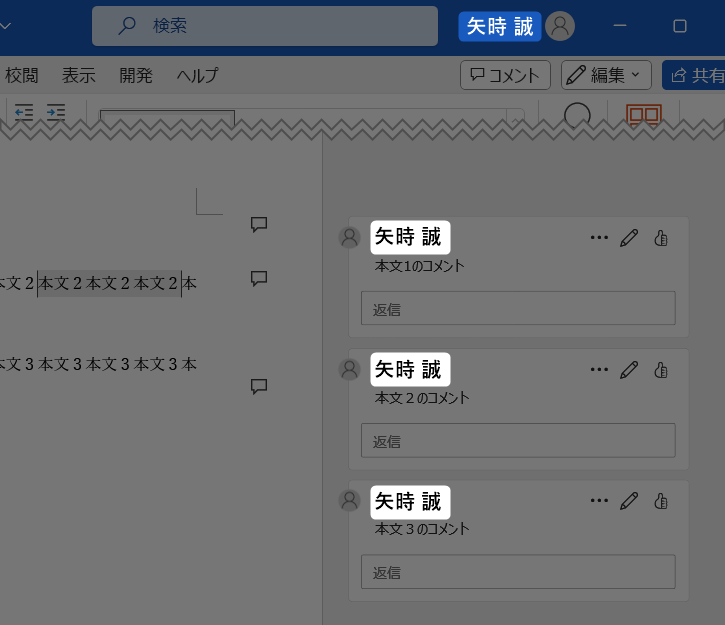
このコメント者の名前の変更を行う場合は次のようにしてください。
まず、校閲タブの変更履歴グループ内にある右下向きの矢印をクリックします。
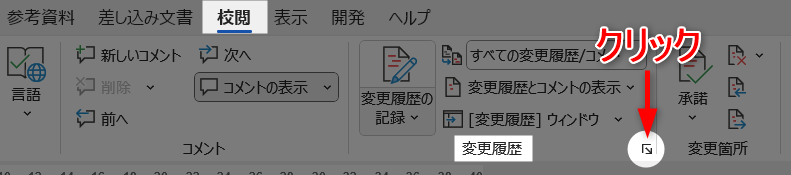
ユーザー名の変更をクリックしてください。
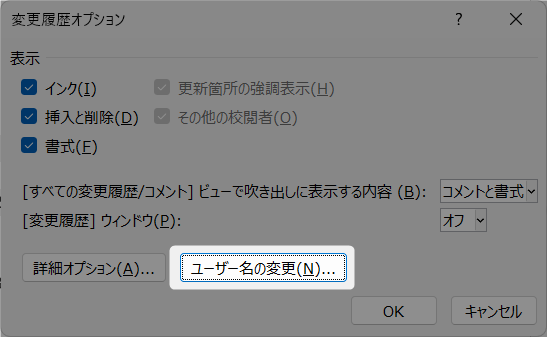
左サイドメニューの全般からMicrosoft Officeのユーザー設定項目を見つけてください。
このなかのユーザー名に変更後の名前を入力し、Officeへのサインイン状態にかかわらず、常にこれらの設定を使用するにチェックを入れましょう。
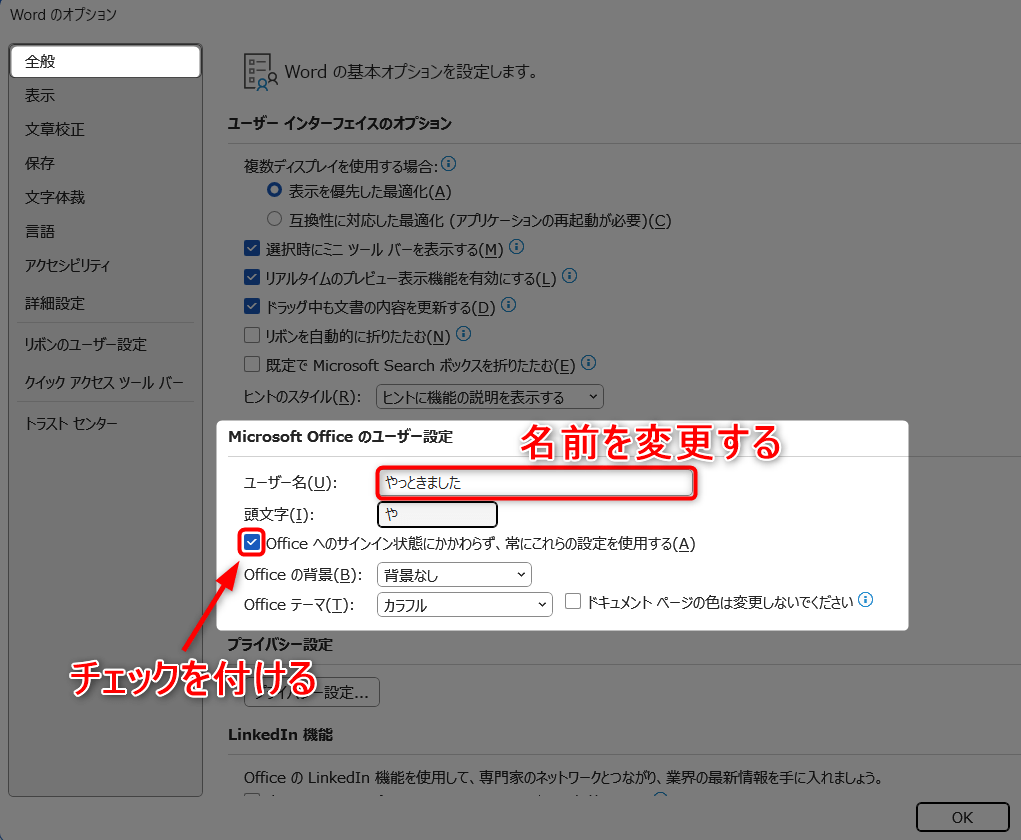
あとはOKボタンを押していけば、必要な設定は完了です。
名前を変更した後にコメントすると↓のようになります。
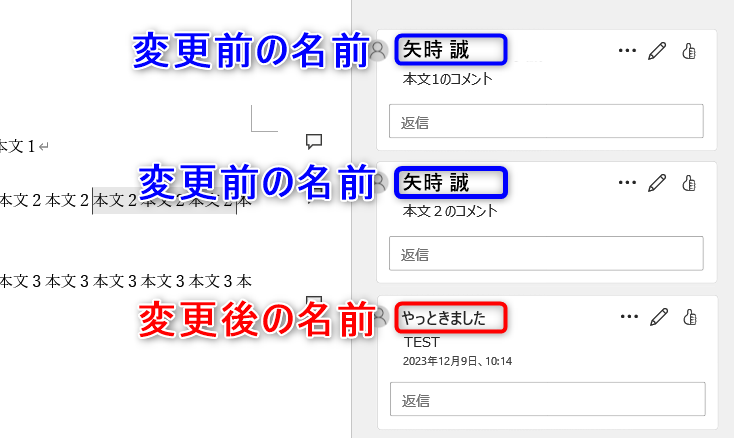
これを見るとわかるとおり、変更前のコメントの名前はそのまま残っていますが、そういう仕様です。ご注意ください。
もし、すべてのコメントの名前を新しいものに変更したいなら、以前のものを削除して新しくコメントしなおす必要があります。
コメントの名前変更の注意点
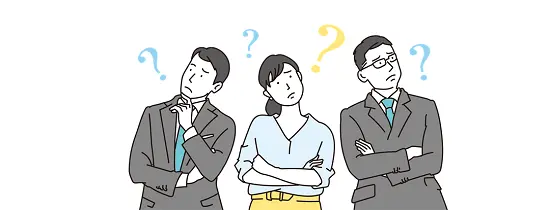
Wordに付けるコメントの名前変更には、いくつか注意点があります。
- 変更前のコメントの名前は変わらない
- 全てのOfficeソフト(エクセルやパワポなど)のユーザー名も変わる
変更前のコメントの名前は変わらない
変更後の名前が反映されるのは、それ以降に付けたコメントだけです。
以前に付けたコメントの名前はそのまま残ります。
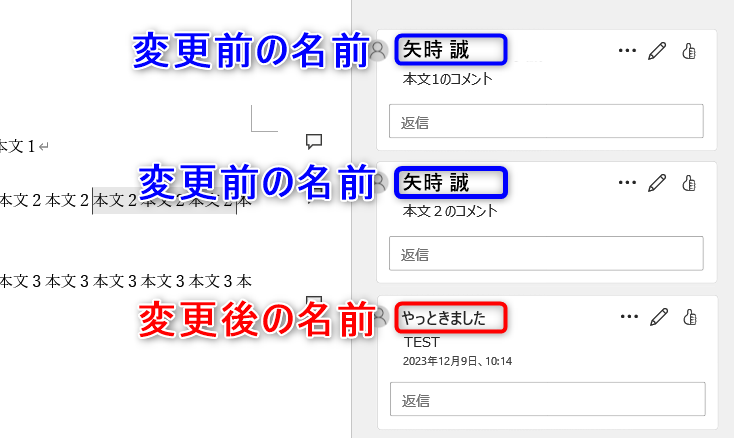
全てのOfficeソフト(エクセルやパワポなど)のユーザー名も変わる
名前の変更を行う際、Officeへのサインイン状態にかかわらず、常にこれらの設定を使用するにチェックを入れましたよね。
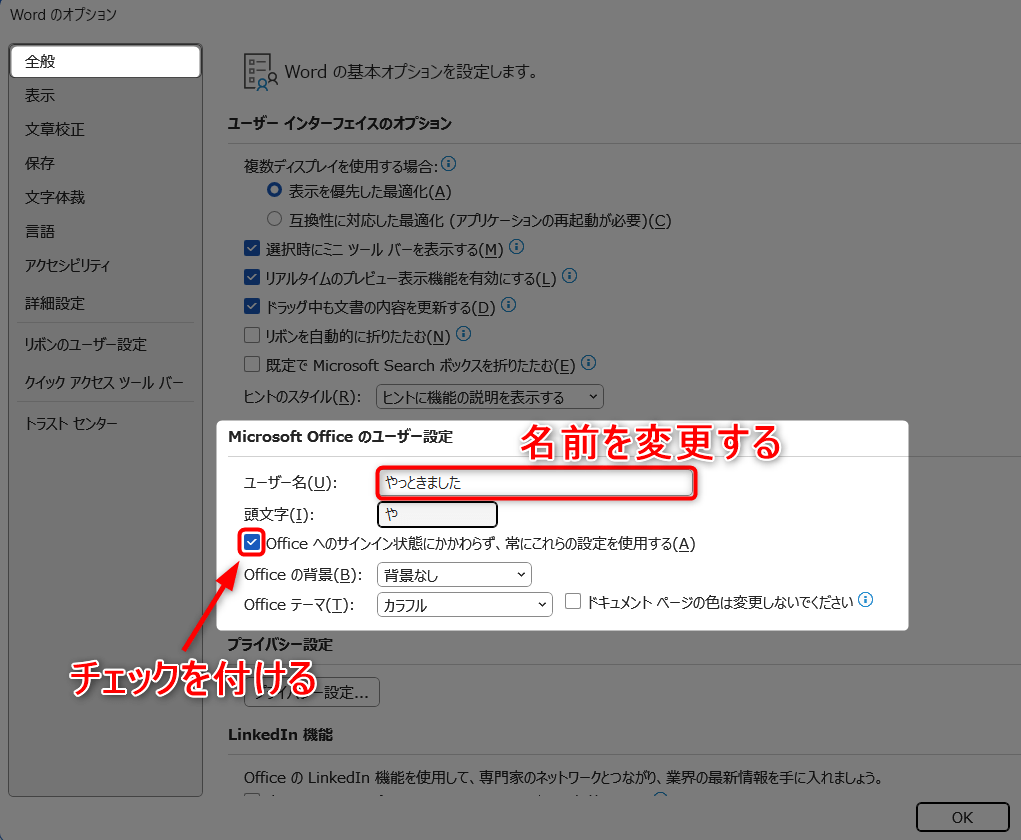
これによって、使用中のOfficeソフト(エクセルやパワポなど)に表示されるユーザー名も変わってしまいます。
コメントに表示されるユーザー名を十分に考えたうえで、一時的な名前の変更にとどめる場合はすぐに元に戻しておきましょう。
まとめ)Word文書のコメント設定|名前の変更方法
以上、『Word文書のコメント設定』と題して、名前の変更方法と注意点についてお伝えしました。
設定自体は簡単なのですが、名前の変更による影響も十分に考えておく必要がありそうです。
安易に変えてしまうと、後々めんどくさいことになる可能性もありますのでご注意ください。
さて、ここまでは基本的な使い方をお伝えしてきましたが、実際の業務はもっと色々ありますよね。
たとえば、こんな悩みを抱えたことはありませんか?
『データ分析を頼まれたけど、どうやればいいの…』
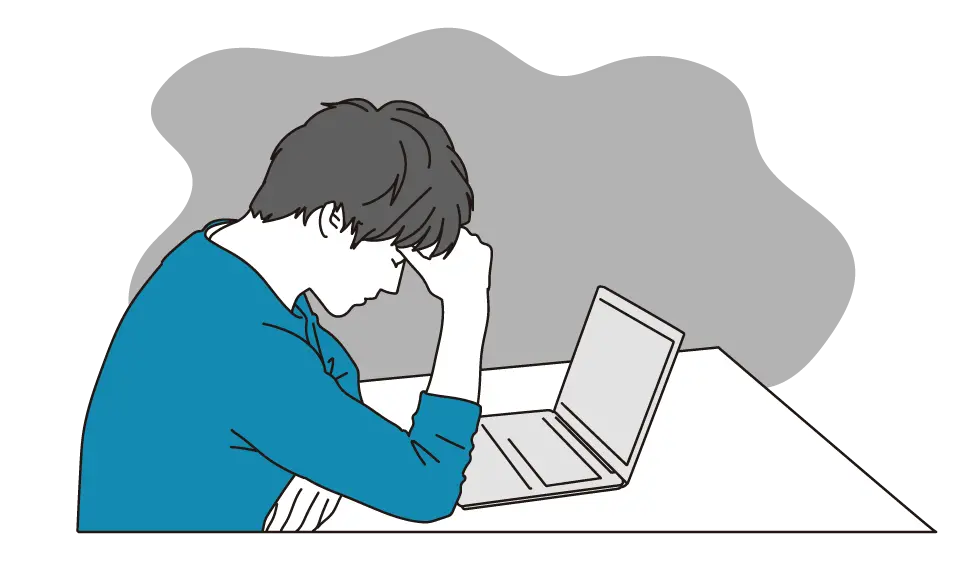
市場調査や売上データ分析など説得力ある資料を作成できれば、より高度な業務に携われます。そのためには体系的な学習が必要です。
あなたの評価やキャリアを変える一歩となるオンラインスクールをまとめました。
それではまた、次の記事でお会いしましょう!

質問は気軽にコメントへ!
【関連記事 (クリックで展開)】
90本以上の基本・便利ワザ!
文字列
その他の便利ワザ
- Wordのバージョン確認
- 編集画面の2分割
- Word チェックボックスの作り方
- 右揃えタブによるリーダー線の引き方
- スペース(空白)記号の表示・非表示
- ビジネス文書の挨拶文や案内文
- ファイルのパスワード設定方法
- パスワードの解除方法
- あまり知られていないWordの翻訳機能
- ダークモードの設定
- 切り取り線の入れ方|ハサミ印を付けるとより本格的に!
- Wordの拡張子について|その種類や変換方法
- 禁則処理の意味・設定・解除
- 文書に記載した日付の自動更新
- ルーラーの使い方
- ファイルの差分比較
- ナビゲーションウィンドウの使い方
- 名前を付けて保存する方法
- 縦三点リーダー(⋮)やハンバーガーメニュー(≡)の出し方
- Wordの読み上げ機能|文章を自動で読み上げる&録音する
- Word文書をメールで送る方法
- Wordファイルを白黒印刷
- Wordの上書きモード解除
- Wordのブックマークの使い方
- Wordファイルを両面印刷する設定


コメントはお気軽にどうぞ!